电脑屏幕怎么调整大小 电脑显示屏大小如何调整
时间:2024-01-05 来源:互联网 浏览量:
随着科技的不断发展,电脑屏幕在我们的生活中变得越来越重要,无论是工作、学习还是娱乐,我们都需要一个舒适的显示屏来展示信息。有时候我们可能会发现电脑屏幕的大小不适合我们的需要,这时候我们就需要调整电脑显示屏的大小。电脑屏幕怎么调整大小呢?在本文中我们将介绍一些简单的方法来帮助您调整电脑显示屏的大小,以便更好地满足您的需求。无论您是需要放大屏幕上的文字和图像,还是需要缩小屏幕以适应不同的工作环境,本文都将为您提供相关的解决方案。让我们一起来探究吧!
具体步骤:
1在桌面空白处单击鼠标右键,找到“个性化”点击进入。左上角有个控制面板主页,点击进入。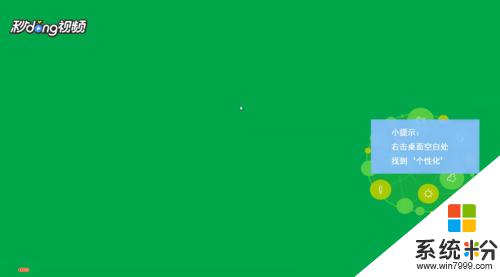 2进入后,找到显示设置,点击进入。根据需求,选择大、中、小三个等级后,点击应用。
2进入后,找到显示设置,点击进入。根据需求,选择大、中、小三个等级后,点击应用。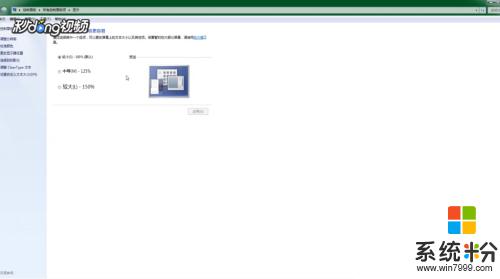 3点击左侧,找到’更改显示器设置’。进入后,可以调整分辨率和方向。
3点击左侧,找到’更改显示器设置’。进入后,可以调整分辨率和方向。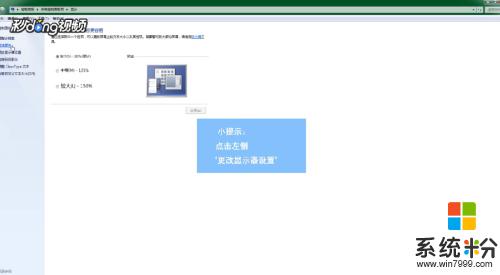 4点击页面下的确定,完成修改。
4点击页面下的确定,完成修改。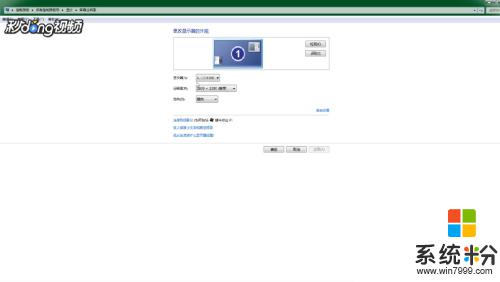
以上就是电脑屏幕调整大小的全部内容,如果你遇到了这种现象,不妨试试以上方法来解决,希望对大家有所帮助。
我要分享:
相关教程
- ·电脑屏幕如何调整大小 电脑显示屏大小调整方法
- ·怎样让电脑屏幕上的字显示更大方法 电脑屏幕字大小调整大小的方法
- ·怎样调整电脑原始屏幕大小 调整电脑原始屏幕大小的方法有哪些
- ·怎样调整电脑屏幕上的字体大小 如何改变电脑屏幕上字体的大小
- ·怎么设置电脑显示字体大小 如何在电脑上调整字体的显示大小
- ·百度输入法显示字体如何调整大小 百度输入法显示字体调整大小的方法
- ·戴尔笔记本怎么设置启动项 Dell电脑如何在Bios中设置启动项
- ·xls日期格式修改 Excel表格中日期格式修改教程
- ·苹果13电源键怎么设置关机 苹果13电源键关机步骤
- ·word表格内自动换行 Word文档表格单元格自动换行设置方法
电脑软件热门教程
- 1 低音炮音响如何连接电脑 低音炮音响连接电脑的方法
- 2 如何利用电脑命令来查询本机IP以及其他查询方法 利用电脑命令来查询本机IP以及其他查询方法有哪些
- 3 电脑硬盘号在哪里查看 怎样获取电脑硬盘的型号信息
- 4windows xp系统关机没反应怎么解决
- 5显示器灯亮屏幕却显示睡眠状态怎么解决 显示器灯亮屏幕却显示睡眠状态怎么处理
- 6Windows8更改当前所在地理位置的方法 Windows8如何更改当前所在地理位置
- 7苹果Mac如何快速关闭显示器方法 苹果Mac快速关闭显示器方法的方法
- 8CPU实物想确定cpu参数的方法 如何用CPU实物来知道cpu的具体参数
- 9佳能相机里的照片被不小心误删了怎样恢复 佳能相机里的照片被不小心误删了恢复的方法有哪些
- 10电脑卡慢如何解决:[1]方法一 电脑卡慢解决的方法有哪些:[1]方法一
